 |
|
|
| |
名片设计 CorelDRAW Illustrator AuotoCAD Painter 其他软件 Photoshop Fireworks Flash |
|
我们在使用Photoshop时几乎都会使用到图层功能,但是你对图层的概念和所有应用功能都全面了解了吗?相信图层功能还有许多地方是被你忽视掉的,今天我们就来一起全面透析Photoshop图层功能,帮助大家具体了解图层这个Photoshop中最基本而又重要的工具。 一、图层不透明度设置 图层的不透明度决定它显示自身图层的程度:假如不透明度为 1% 的图层显得几乎是透明的,而透明度为 100% 的图层显得完全不透明(这里注重不要弄反了)。图层的不透明度的设置方式是在图层面板中“不透明度”选项中设定透明度的数值,100%为完全显示(图25)。 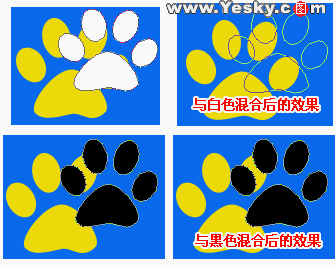
图25 小提示:背景图层或锁定图层的不透明度是无法更改的。 除了设置图层的不透明度以外,还可以为图层指定填充不透明度。填充不透明度影响图层中绘制的像素或图层上绘制的外形,但不影响已应用于图层效果的不透明度。填充方式是在图层调板的“填充不透明度”文本框中输入值(图26)。
使用Photoshop丰富的图层混合模式可以创建各种特别效果,使用混合模式很简朴,只要选中要添加混合模式的图层,然后图层面板的混合模式菜单中找到所要的效果。下面我们来仔细看看。 使用混合模式可以创建各种特别效果,需要注重的是图层没有“清除”混合模式,Lab 图像无法使用“颜色减淡”、“颜色加深”、“变暗”、“变亮”、“差值”和“排除”等模式。使用混合模式很简朴,只要选中要添加混合模式的图层,然后图层面板的混合模式菜单中找到所要的效果(图27)。
在菜单选项栏中指定的混合模式可以控制图像中的像素的色调和光芒,应用这些模式之前我们应从下面的颜色应用角度来考虑:基色,是图像中的原稿颜色。混合色,是通过绘画或编辑工具应用的颜色。结果色,是混合后得到的颜色。 各类混合模式选项详解: 正常,编辑或绘制每个像素使其成为结果色(默认模式)。
溶解,编辑或绘制每个像素使其成为结果色。但根据像素位置的不透明度,结果色由基色或混合色的像素随机替换,效果对比如图29。
正片叠底,查看每个通道中的颜色信息并将基色与混合色复合,结果色是较暗的颜色。任何颜色与黑色混合产生黑色,与白色混合保持不变。用黑色或白色以外的颜色绘画时,绘画工具绘制的连续描边产生逐渐变暗的颜色(图31),与使用多个魔术标记在图像上绘图的效果相似。
颜色加深,查看每个通道中的颜色信息通过增加对比度使基色变暗以反映混合色(图32),与黑色混合后不产生变化。
线性加深,查看每个通道中的颜色信息通过减小亮度使基色变暗以反映混合色。上一步实例使用线性加深后效果和图32差不多。
滤色(屏幕),查看每个通道的颜色信息将混合色的互补色与基色混合。结果色总是较亮的颜色,用黑色过滤时颜色保持不变,用白色过滤将产生白色。此效果类似于多个摄影幻灯片在彼此之上投影。
颜色减淡,查看每个通道中的颜色信息,并通过减小对比度使基色变亮以反映混合色(图35),与黑色混合则不发生变化。
线性减淡,查看每个通道中的颜色信息,并通过增加亮度使基色变亮以反映混合色(效果变化和图35相似),与黑色混合则不发生变化。
柔光,使颜色变亮或变暗详细取决于混合色,此效果与发散的聚光灯照在图像上相似。假如混合色(光源)比 50% 灰色亮则图像变亮就像被减淡了相同。假如混合色(光源)比 50% 灰色暗则图像变暗就象加深了。用纯黑色或纯白色绘画会产生明显较暗或较亮的区域,但不会产生纯黑色或纯白色。
强光,复合或过滤颜色详细取决于混合色,效果与刺眼的聚光灯照在图像上相似。假如混合色(光源)比 50% 灰色亮则图像变亮就像过滤后的效果。假如混合色(光源)比 50% 灰色暗则图像变暗就像复合后的效果。用纯黑色或纯白色绘画会产生纯黑色或纯白色。
线性光,通过减小或增加亮度来加深或减淡颜色详细取决于混合色。假如混合色(光源)比 50% 灰色亮,则通过增加亮度使图像变亮。假如混合色比 50% 灰色暗,则通过减小亮度使图像变暗。继承上一个实例看看使用线性光之后的混合效果(图40)。
点光,替换颜色详细取决于混合色。假如混合色(光源)比 50% 灰色亮,则替换比混合色暗的像素,而不改变比混合色亮的像素。假如混合色比 50% 灰色暗,则替换比混合色亮的像素,而不改变比混合色暗的像素。这对于向图像添加特别效果异常有用。上面的例子使用点光后的效果(图41)。
排除,创建一种与“差值”模式相似但对比度更低的效果。与白色混合将反转基色值,与黑色混合则不发生变化。
色相,用基色的亮度和饱和度以及混合色的色相创建结果色。
颜色,用基色的亮度以及混合色的色相和饱和度创建结果色,这样可以保留图像中的灰阶,并且对于给单色图像上色和给彩色图像着色都会异常有用。
亮度,用基色的色相和饱和度以及混合色的亮度创建结果色。此模式创建与“颜色”模式相反的效果。
返回类别: Photoshop教程 上一教程: 如何制作太阳雨效果 下一教程: 用PS铸造自己的利剑(一) 您可以阅读与"Photoshop图层混合模式图解"相关的教程: · “图解” 图层混合模式 · Photoshop图层混合模式为美女背部纹身 · 图层混合模式颜色减淡的妙用 · 巧用图层混合模式中的色相来修正偏色照片 · 图层混合模式之浅析 |
| 快精灵印艺坊 版权所有 |
首页 |
||